OGP软件界面介绍
OGP光学测量仪操作指导书
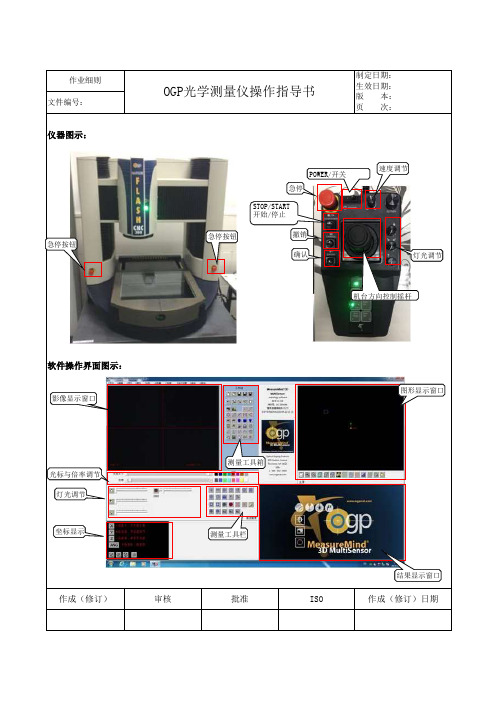
4.6 根据 需要选择测 量结果中“ 打印”或“ 统计”中的 其中一种输 出格式将测 量数据输出 保存,每个 测量结果均 要选择.
4.7 测量 完毕,根据 需要是否保 存测量程 序,再点击 “工具箱” 中的“新建 ”按钮。然 后把各个光 源和载物台 置于零位,
Z轴 远离载物台 一段距离.
备注:详 细使用方 法与维护 保养参见 《OGP使 用说明书 》.
作成(修订)
审核
批准
ISO
作成(修订)日期
作成(修订)
审核
批准
结果显示窗口
ISO
作成(修订)日期
作业细则
文件编号:
1、 目的
正确使用 和维护OGP 测量仪提供 指导.
2、 范围
适用于公 司产品的二 维尺寸测 量.
3、 仪器 行程
300*300*25 0 (X*Y*Z)
4、 操作 步骤
4.1 插上 电源,先打 开电脑,再 打开仪器手 柄上的“ POWER”开 关.
4.2 打开 电脑桌面上 的 “ MeasureMin d 3D MultiSor” 软件,进入 影像视窗界 面.
4.3 确认 手柄和机台 上的急停按 钮没有被按 下,根据提 示按下仪器 手柄上的“ STOP/START ”按钮,完 成仪器自动 归零.
OGP光学测量仪操作指导书
制定日期: 生效日期: 版 本: 页 次:
4.4 将测 台玻璃和镜 头清洁干 净,用夹具 或橡皮泥将 待测工件固 定好.
4.5 依据 待测工件的 形状,选择 适合的光源 和光线强 度,手动聚 焦后,对照 图纸技术要 求,在影像 视窗的“测 量工具栏”
里选 择手动或自 动测量和构 造相应的尺 寸特征,已 经有测量程 序的则点击 打开测量程 序按钮,选 择工件对应 的测量
OGP操作指导书
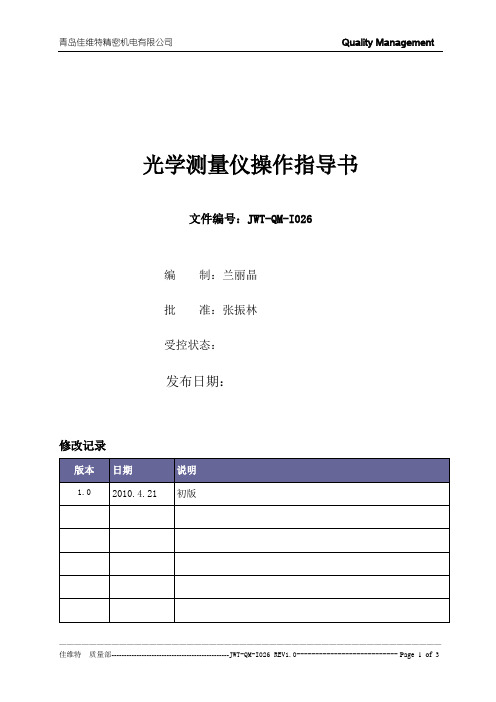
光学测量仪操作指导书文件编号:JWT-QM-I026编制:兰丽晶批准:张振林受控状态:发布日期:修改记录1、目的正确使用和维护粗糙度仪提供指导。
2、范围适用于公司产品的粗糙度测试3、参考文件《OGP使用说明书》4、操作步骤4.1 插上电源,先打开电脑电源,再打开仪器开关“POWER”.4.2 打开程序“GAGE”,进入“Measurement Plus”软件的影像视窗界面。
4.3自动弹出仪器“回家”对话框,这时需把X,Y分别移到仪器的最右方和最前方位置,Z轴调到最高点,完成仪器归零位后,按下对话框的“OK”键,仪器又恢复到影像视窗界面。
4.4 将测台玻璃和镜头用擦镜纸或脱脂棉清洁干净,用夹具或橡皮泥将待测工件固定好。
4.5 依据待测工件的形状,选择适合的光源和光线强度,手动聚焦后,对照图纸技术要求,在影像视窗的“测量工具栏”里选择手动或自动测量和构造相应的尺寸特征。
4.6 测量的数据会同时显示在“数据列表窗口”和“数据打印窗口”.若需保存或打印数据,点击“数据打印窗口”里的“保存”或“打印”按钮,仪器会执行相应的操作。
4.7 测量完毕,先把各个光源置于零点,再退出测量,关掉仪器开关和电脑开关。
5、仪器的维护保养及相关注意事项5.1 测量平台和镜头要定期用脱脂棉或擦镜纸清洁5.2 平台的承重为<15KG,故平时不要放重物于平台上,且每次测完应把相应的夹具移走。
5.3仪器下面的固定平台不能放任何重物,更不能用于手压。
5.4 每次测量完工件,应把工作台置于零位,Z轴远离工作台一段距离。
5.5 在测量工件完毕后,应把所有的灯光关掉,以延长灯泡的使用寿命。
6、相关表单“尺寸测量报告”。
OGP软件界面介绍

OGP测量软件界面介绍1.measur eX测量软件分成4块,左上是影像视窗、右上是模型视窗、左下是数据视、右下是工作列表,中间是软件版本和机器序列号的一些信息。
主菜单里面的命令都以快捷键的形式显示在工具箱。
2.DRO视窗介绍X、Y、Z显示镜头所在的位置,A NG是轴对准。
单位的转换、坐标系的转换等自上而下分别是正光、环光、背光、智慧环光。
3.工具箱从左到右分别是(新建程序、打开程序、保存程序、另存为程序、运行程序)。
从左到右分别是(撤销最后步骤、删除步骤、修改步骤、复制步骤。
测量命令构造即计算命令测量工具,上面两排是手动工具,下面两排是自动工具。
选择测量工具后,再选择测量命令在影像视窗中测量点、线、圆、弧、面几何特征后,即会在模型视窗中出现图片,选择计算命令后点击模型中的特征即可得出结果,选择打勾需要的数据点击打印后数据即会在数据视窗中显示。
4.常用测量工具一、手动工具:十字光标、圆光标、量角器手动工具可测量点、线、圆、弧,在测量时需要点击测量命令,如测量一个点需要在测量命令里点击,然后对齐需要的点后按摇杆上的En ter。
在运行程序时手动工具每走一个点都需要按摇杆上的Ent er。
二、半自动工具:半自动工具可测量点、线、圆、弧,在测量时也需要点击测量命令,如测量一个点需要在侧脸命令里点击,然后鼠标左键点击在需要的点位置即可。
在运行程序时半自动工具是自动运行的。
三、全自动工具:自动寻边工具、平均点自动工具在测量时不需要任何命令,运行程序时也完全自动的。
其中只能测量点,可测量线、圆、弧。
四、聚焦工具:基本聚焦,Z轴在测量时必须用正光、最大倍。
聚焦是影像中唯一能测量Z轴数据的工具,测量时需要点击测量命令,如测量平面时需要在测量命令里点击。
ogp编程步骤
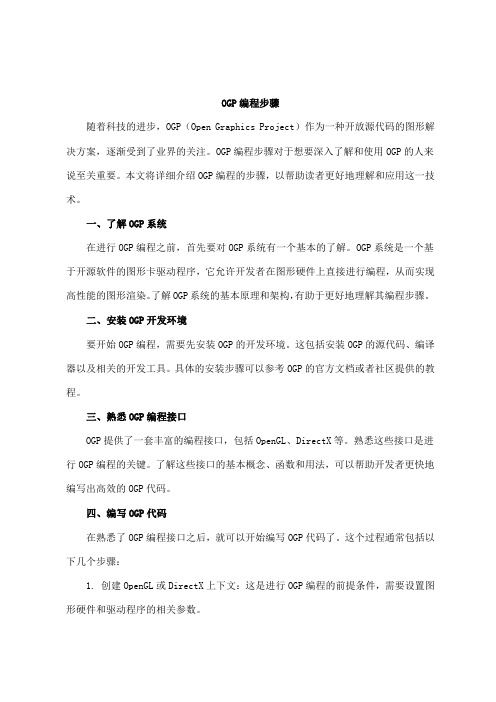
OGP编程步骤随着科技的进步,OGP(Open Graphics Project)作为一种开放源代码的图形解决方案,逐渐受到了业界的关注。
OGP编程步骤对于想要深入了解和使用OGP的人来说至关重要。
本文将详细介绍OGP编程的步骤,以帮助读者更好地理解和应用这一技术。
一、了解OGP系统在进行OGP编程之前,首先要对OGP系统有一个基本的了解。
OGP系统是一个基于开源软件的图形卡驱动程序,它允许开发者在图形硬件上直接进行编程,从而实现高性能的图形渲染。
了解OGP系统的基本原理和架构,有助于更好地理解其编程步骤。
二、安装OGP开发环境要开始OGP编程,需要先安装OGP的开发环境。
这包括安装OGP的源代码、编译器以及相关的开发工具。
具体的安装步骤可以参考OGP的官方文档或者社区提供的教程。
三、熟悉OGP编程接口OGP提供了一套丰富的编程接口,包括OpenGL、DirectX等。
熟悉这些接口是进行OGP编程的关键。
了解这些接口的基本概念、函数和用法,可以帮助开发者更快地编写出高效的OGP代码。
四、编写OGP代码在熟悉了OGP编程接口之后,就可以开始编写OGP代码了。
这个过程通常包括以下几个步骤:1. 创建OpenGL或DirectX上下文:这是进行OGP编程的前提条件,需要设置图形硬件和驱动程序的相关参数。
2. 创建OpenGL或DirectX对象:包括创建渲染器、窗口、纹理、缓冲区等对象,以便在后续的代码中使用。
3. 编写渲染逻辑:这是OGP编程的核心部分,需要编写各种着色器程序和渲染流程,实现所需的图形效果。
4. 测试和调试:在完成代码编写后,需要进行测试和调试,以确保程序的正确性和性能。
五、优化OGP代码为了实现更好的性能和效果,需要对编写的OGP代码进行优化。
优化的方法包括但不限于:减少渲染次数、使用更高效的着色器算法、优化内存访问等。
通过不断的优化,可以提高程序的运行效率,提升用户体验。
六、编译和运行OGP程序最后一步是编译和运行OGP程序。
OGP测量操作要点

不同的角度参看以下图例
6
圆的直径(超过屏幕的大圆) z 测量圆弧(最少 3 个) z 用测量好的圆弧来构造圆, 点击 Composite 旁的方格 z 直径的结果就是尺寸 4 思考: 如果不选择 Composite 结果会怎样?
7
几何公差: 形状公差:
z Straightness: 直线度 测量或构造一条直线(最少 3 个点或要素)
z Perpendicularity 垂直度 首先要测量基准线(越长越好), 测量被测直线, 点击公差按钮, 在模型窗口选 择基准线, Ref# 旁会出现基准线的测量步骤号码, 键入垂直度的公差
8
z Parallelism 平行度 首先要测量基准线(越长越好), 测量被测直线, 点击公差按钮, 在模型窗口选 择基准线, Ref# 旁会出现基准线的测量步骤号码, 键入平行度的公差
z 点击
, 在 DRO 窗口, 使 Y 值为零
如果没有做工件定位, 会怎样? -------------------------------------------------------------------------------------------------------------------------------------------------------------------------------------------------------------------------------
2
坐标 坐标的设立是根据图纸
z 聚焦表面, 测量一个点
z 设置 Z 轴为零
z 测量左下边的圆孔
.
z 设置左下边孔为坐标原点
z 测量右下边的圆孔 . z 设置右下边孔为坐标 X 轴 .
OGP光学测量仪操作指引
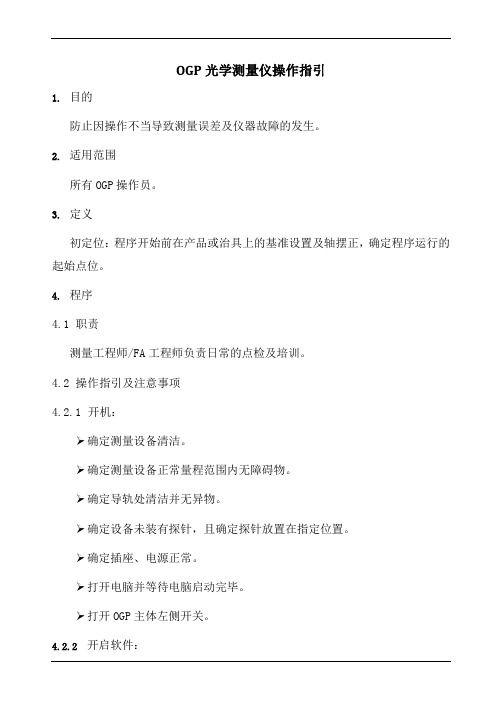
暂停/开始:可以快捷的控制OGP主体的暂停/开始,自动运行程序时,操作者应将其放置在便于接触到的位置,一旦程序出错立即按下此按钮暂停机器。
确认/输入:测量聚焦后按下此按钮正式输入到程序中。
返回/取消:返回/取消所选中的要素点。
旋转聚焦:通过旋转可以调整聚焦面。
移动控制杆:扳动此控制杆可沿着扳动方向移动坐标。
新建程序,在产品或专用治具上进行初定位。
打开已存的程序,打开之前,需要按照源程序的定位方法进行产品的初定位。
保存,按照提示将程序保存到预设位置。
另存为,将程序另存到预设位置。
运行程序,运行全部程序,从第一步开始。
撤销上一步操作,撤消后不可恢复。
插入步骤。
删除步骤。
更改步骤。
复制步骤。
程序编辑栏功能说明图解
确定导轨处清洁并无异物。
确定设备未装有探针,且确定探针放置在指定位置。
确定插座、电源正常。
打开电脑并等待电脑启动完毕。
打开OGP主体左侧开关。
4.2.2开启软件:
打开电脑桌面上的软件图标,等待软件的下一步提示。
出现press the“STOP/START”button to continue…后,按下操作杆左上角的STOP/START按钮。
4.2.7探针的校正
4.2.7.1探针校正步骤说明
使用光学在球的赤道处测量一个圆,在模型窗口中点选这个圆,机器会自动到达标准球的球心,抬高Z轴10mm,用聚焦光标在球的顶点聚焦清晰(x,y轴不要移动)。
选择System—Calibration—Sensor Align—Probe to Optics
探针安装:探针安装时需要注意针的角度,吸盘与针座之间有定位/防错图案提示。
OGP操作指引
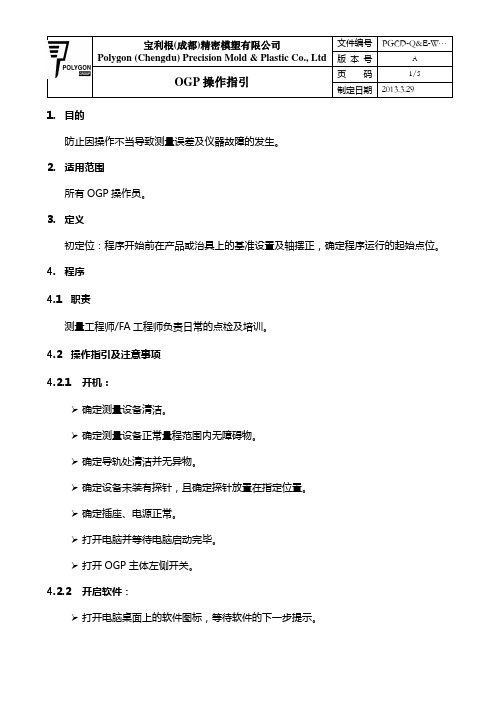
OGP操作指引制定日期2013.3.291.目的防止因操作不当导致测量误差及仪器故障的发生。
2.适用范围所有OGP操作员。
3.定义初定位:程序开始前在产品或治具上的基准设置及轴摆正,确定程序运行的起始点位。
4.程序4.1职责测量工程师/FA工程师负责日常的点检及培训。
4.2操作指引及注意事项4.2.1开机:➢确定测量设备清洁。
➢确定测量设备正常量程范围内无障碍物。
➢确定导轨处清洁并无异物。
➢确定设备未装有探针,且确定探针放置在指定位置。
➢确定插座、电源正常。
➢打开电脑并等待电脑启动完毕。
➢打开OGP主体左侧开关。
4.2.2开启软件:➢打开电脑桌面上的软件图标,等待软件的下一步提示。
OGP操作指引制定日期2013.3.29 ➢出现press the “STOP/START”button to continue…后,按下操作杆左上角的STOP/START按钮。
➢出现Is a proble stylus currently installed后,点击”N0”。
➢出现Aboutto seek stage home!后,再次确认OGP的最大行程内无任何障碍物后,点击”OK”。
➢工作台自动寻找基准位置后,会回到上一次关闭软件时的所在位置。
➢等待工作台稳定后,电脑上出现正常测量界面,此时软件的开启完成。
4.2.3控制杆的使用➢暂停/开始:可以快捷的控制OGP主体的暂停/开始,自动运行程序时,操作者应将其放置在便于接触到的位置,一旦程序出错立即按下此按钮暂停机器。
➢确认/输入:测量聚焦后按下此按钮正式输入到程序中。
➢返回/取消:返回/取消所选中的要素点。
➢旋转聚焦:通过旋转可以调整聚焦面。
➢移动控制杆:扳动此控制杆可沿着扳动方向移动坐标。
➢控制杆锁:锁住控制杆。
➢黑色小旋钮:在影像测量时按下此按钮的同时旋转控制杆,可改变放大倍数;在探针测量时按下此钮的同时移动控制杆可加快探针移动速度。
OGP操作指引制定日期2013.3.294.2.4界面介绍:➢菜单栏:可以找到界面中所有的操作。
ogp编程步骤
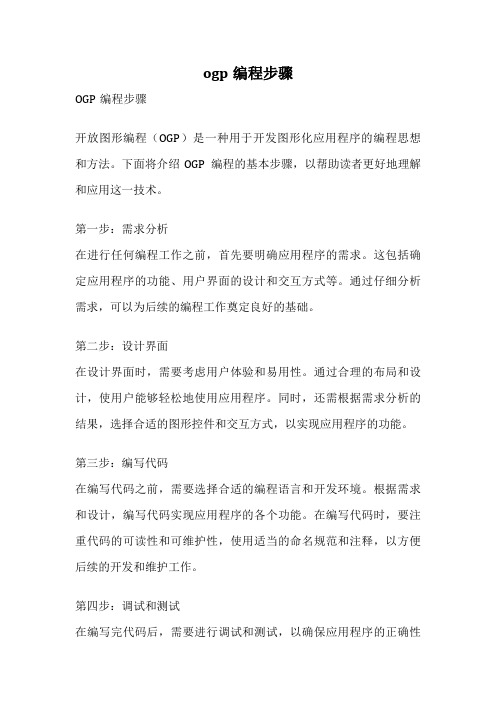
ogp编程步骤OGP编程步骤开放图形编程(OGP)是一种用于开发图形化应用程序的编程思想和方法。
下面将介绍OGP编程的基本步骤,以帮助读者更好地理解和应用这一技术。
第一步:需求分析在进行任何编程工作之前,首先要明确应用程序的需求。
这包括确定应用程序的功能、用户界面的设计和交互方式等。
通过仔细分析需求,可以为后续的编程工作奠定良好的基础。
第二步:设计界面在设计界面时,需要考虑用户体验和易用性。
通过合理的布局和设计,使用户能够轻松地使用应用程序。
同时,还需根据需求分析的结果,选择合适的图形控件和交互方式,以实现应用程序的功能。
第三步:编写代码在编写代码之前,需要选择合适的编程语言和开发环境。
根据需求和设计,编写代码实现应用程序的各个功能。
在编写代码时,要注重代码的可读性和可维护性,使用适当的命名规范和注释,以方便后续的开发和维护工作。
第四步:调试和测试在编写完代码后,需要进行调试和测试,以确保应用程序的正确性和稳定性。
通过调试和测试,可以发现并修复代码中的错误和缺陷,提高应用程序的质量。
第五步:优化和性能测试在调试和测试完成后,可以对应用程序进行优化和性能测试。
通过优化代码和算法,提高应用程序的运行效率和响应速度。
性能测试可以帮助检测和解决应用程序中的性能瓶颈,提高用户体验。
第六步:发布和部署在完成调试、测试和优化后,可以将应用程序发布和部署到目标平台上。
根据目标平台的要求,进行打包、安装和配置工作,使应用程序能够在目标平台上正常运行。
总结以上是OGP编程的基本步骤。
通过需求分析、界面设计、编写代码、调试和测试、优化和性能测试、发布和部署,可以开发出高质量的图形化应用程序。
OGP编程不仅需要技术上的功底,还需要良好的分析和设计能力,以及对用户需求的敏感性。
希望本文能够帮助读者更好地理解和应用OGP编程。
- 1、下载文档前请自行甄别文档内容的完整性,平台不提供额外的编辑、内容补充、找答案等附加服务。
- 2、"仅部分预览"的文档,不可在线预览部分如存在完整性等问题,可反馈申请退款(可完整预览的文档不适用该条件!)。
- 3、如文档侵犯您的权益,请联系客服反馈,我们会尽快为您处理(人工客服工作时间:9:00-18:30)。
OGP测量软件界面介绍
1.measureX测量软件分成4块,左上是影像视窗、右上是模型视窗、左下是
数据视、右下是工作列表,中间是软件版本和机器序列号的一些信息。
主菜单里面的命令都以快捷键的形式显示在工具箱。
2.DRO视窗介绍
X、Y、Z显示镜头所在的位置,ANG是轴对准。
单位的转换、坐标系的转换等
自上而下分别是正光、环光、背光、智慧环光。
3.工具箱
从左到右分别是(新建程序、打开程序、保存程序、另存为程序、运行程序)。
从左到右分别是(撤销最后步骤、删除步骤、修改步骤、复制步骤。
测量命令
构造即计算命令
测量工具,上面两排是手动工具,下面两排是自动工具。
选择测量工具后,再选择测量命令在影像视窗中测量点、线、圆、弧、面几何特征后,即会在模型视窗中出现图片,选择计算命令后点击模型中的特征即可得出结果,选择打勾需要的数据点击打印后数据即会在数据视窗中显示。
4.常用测量工具
一、手动工具:十字光标、圆光标、量角器
手动工具可测量点、线、圆、弧,在测量时需要点击测量命令,如测量一个点需
要在测量命令里点击,然后对齐需要的点后按摇杆上的Enter。
在运行程序时手动工具每走一个点都需要按摇杆上的Enter。
二、半自动工具:
半自动工具可测量点、线、圆、弧,在测量时也需要点击测量命令,如测量一个
点需要在侧脸命令里点击,然后鼠标左键点击在需要的点位置即可。
在运行程序时半自动工具是自动运行的。
三、全自动工具:自动寻边工具、平均点
自动工具在测量时不需要任何命令,运行程序时也完全自动的。
其中只能测量点,可测量线、圆、弧。
四、聚焦工具:基本聚焦,Z轴在测量时必须用正光、最大倍。
聚焦是影像中唯一能测量Z轴数据的工具,测量时需要点击测量命令,如测量平面时需要在测量命令里点击。
五.常用构造命令
从左自右分别是(距离、中点、宽度、角度、坐标原点、坐标轴、基准平面)
其中距离是相对于坐标的尺寸,测量时需要建立坐标;而宽度即是垂直尺寸或直线距离。
构造命令时必须保证在构造界面里。
OGP 测量设备的注意事项
1.保持工作平台的清洁,不得在工作平台随意摆放工件或其他
物品。
2.不得随意更改电脑设置,如分辨率等。
不能随意安装与测量
软件无关的软件,如杀毒软件就与测量软件冲突。
3.关机时请保证工作平台在中间位置,不能在最高或最低等极
限位置下关机,先关测量软件,再关机器电源开关。
4.机器的承重有限,请勿放置太重的治具;放置工件时轻拿轻
放,小心划伤或损坏玻璃。
5.运行程式前,请务必先做工件定位。
6.如果出现错误信息请复制备份的config文件替代掉安装路径
的config文件是最快最简洁的处理方式,如果还不行请及时联系OGP厂商。
备份的路径:D盘---OGP软件备份----OGP----MeasureX--config 安装路径:C盘-------MeasureX--config。
